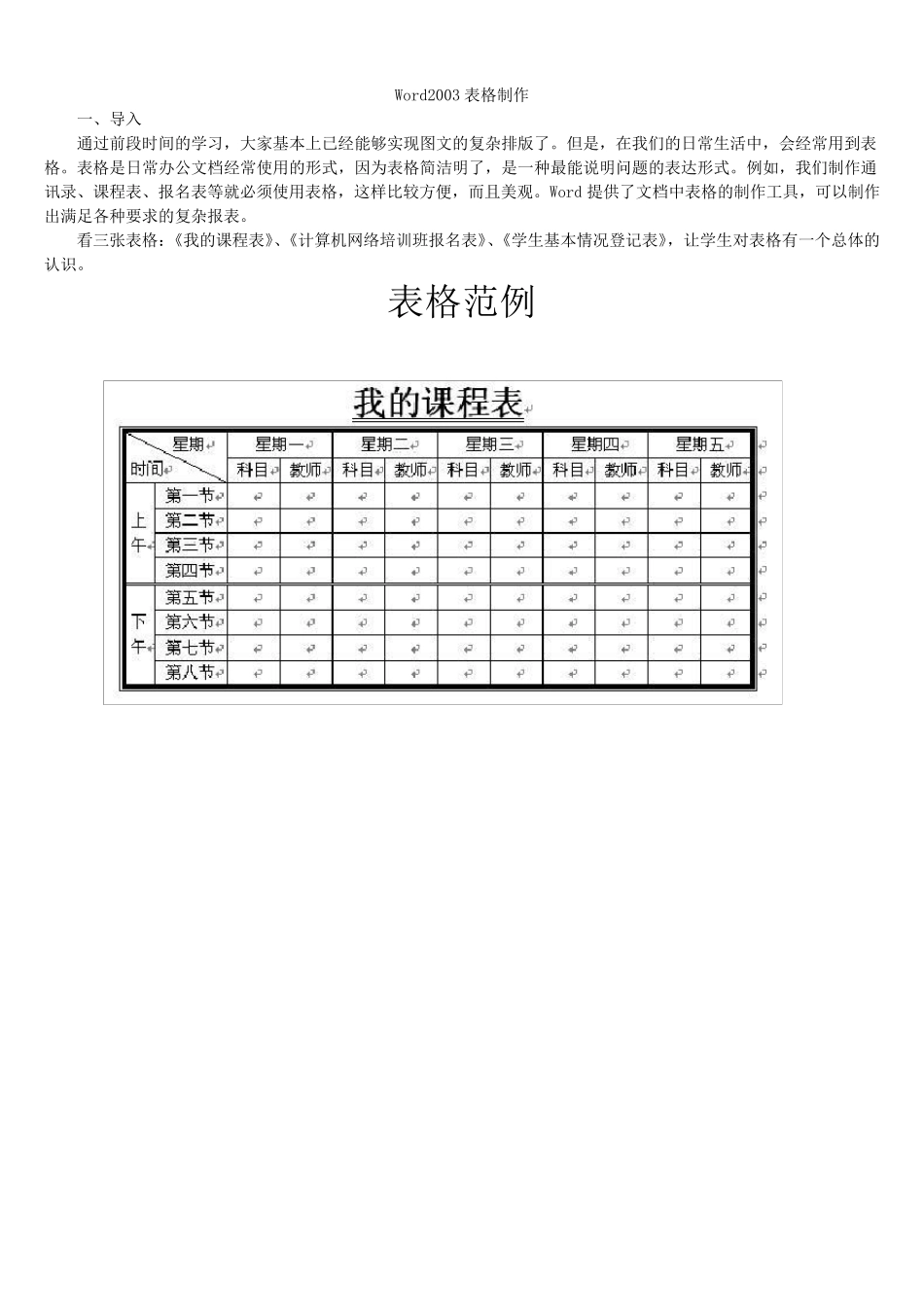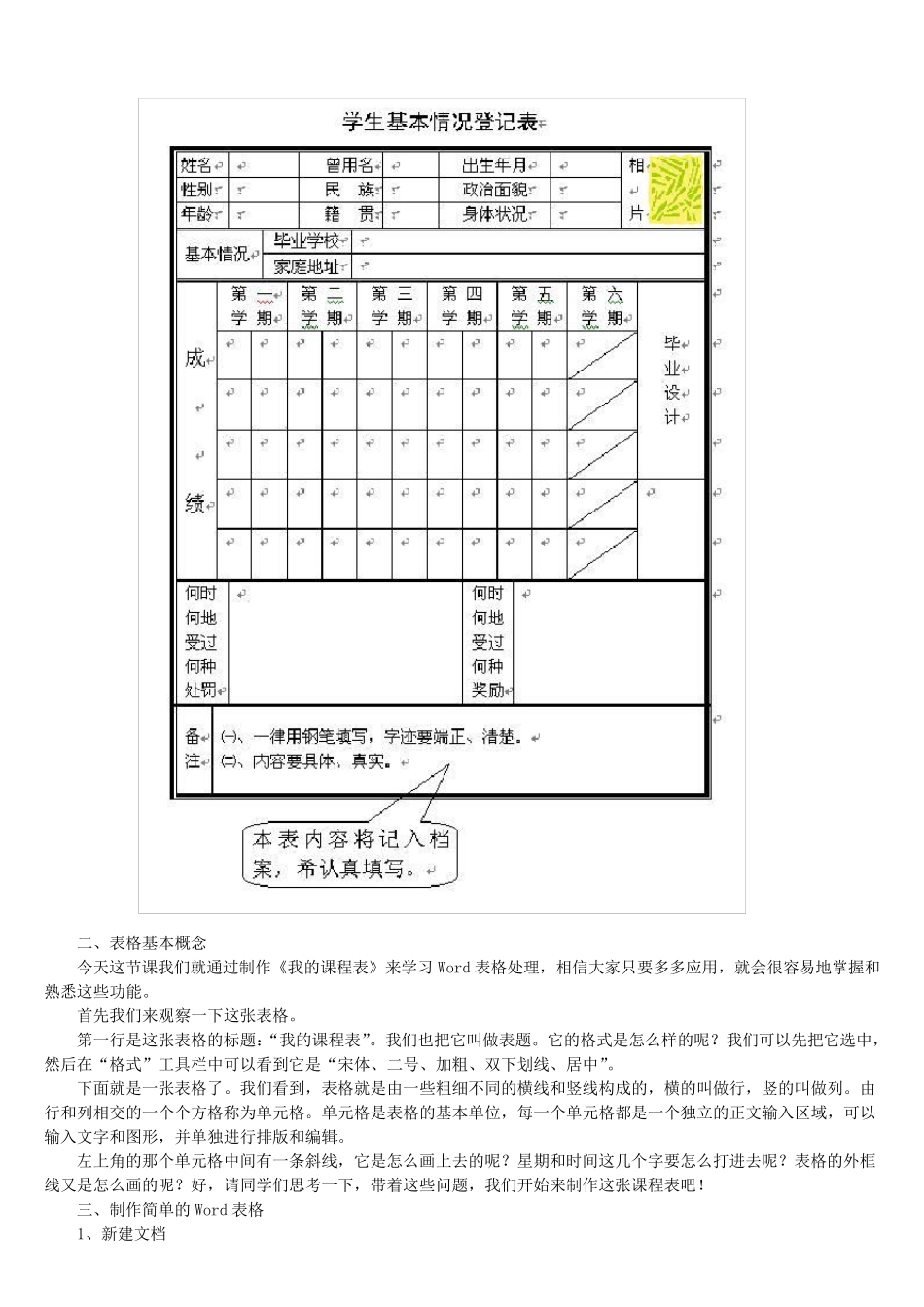Word2003 表格制作 一、导入 通过前段时间的学习,大家基本上已经能够实现图文的复杂排版了。但是,在我们的日常生活中,会经常用到表格。表格是日常办公文档经常使用的形式,因为表格简洁明了,是一种最能说明问题的表达形式。例如,我们制作通讯录、课程表、报名表等就必须使用表格,这样比较方便,而且美观。Word 提供了文档中表格的制作工具,可以制作出满足各种要求的复杂报表。 看三张表格:《我的课程表》、《计算机网络培训班报名表》、《学生基本情况登记表》,让学生对表格有一个总体的认识。 表格范例 二、表格基本概念 今天这节课我们就通过制作《我的课程表》来学习Word 表格处理,相信大家只要多多应用,就会很容易地掌握和熟悉这些功能。 首先我们来观察一下这张表格。 第一行是这张表格的标题:“我的课程表”。我们也把它叫做表题。它的格式是怎么样的呢?我们可以先把它选中,然后在“格式”工具栏中可以看到它是“宋体、二号、加粗、双下划线、居中”。 下面就是一张表格了。我们看到,表格就是由一些粗细不同的横线和竖线构成的,横的叫做行,竖的叫做列。由行和列相交的一个个方格称为单元格。单元格是表格的基本单位,每一个单元格都是一个独立的正文输入区域,可以输入文字和图形,并单独进行排版和编辑。 左上角的那个单元格中间有一条斜线,它是怎么画上去的呢?星期和时间这几个字要怎么打进去呢?表格的外框线又是怎么画的呢?好,请同学们思考一下,带 着 这些问 题,我们开 始 来制作这张课程表吧 ! 三 、制作简 单的Word 表格 1、新 建 文档 单 击 “ 常 用 ” 工 具 栏 上 最 左 边 的 “ 新 建 空 白 文 档 ” 按 钮 , 这 样 就 新 建 了 一 个 新 的 文 档 , 默 认 的 文 件 名 为 “ 文 档 1”。 2、 保 存 文 档 我 们 要 养 成 这 样 一 个 习 惯 , 新 建 好 一 个 文 档 后 就 马 上 进 行 保 存 , 并 且 在 接 下 去 编 辑 文 档 、 制 作 表 格 的 过 程 中 经 常性 地 进 行 保 存 。 这 样 的 话 , 在 遇 到 停 电 、 死 机 、 不 小 心 被 关 闭 等 意 外 事 故 的 时 候 , 就 不 会 浪 费 你 的 劳 动 成 果 了 。 好 , 下 面 我 们 就 马 上 来 保 存 一 下 。 单 击 “ 常 用 ”...